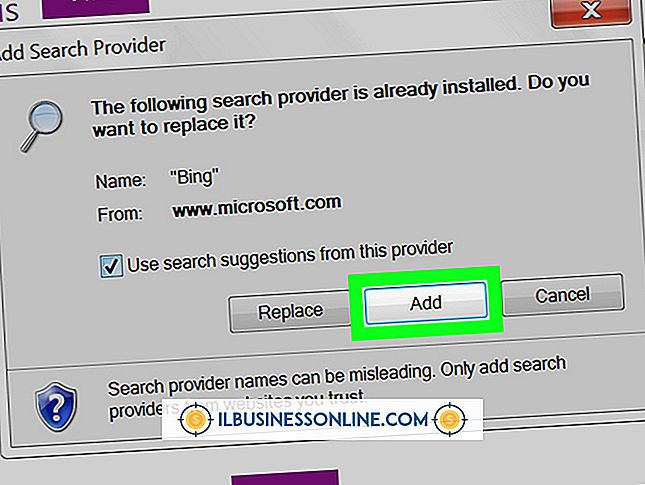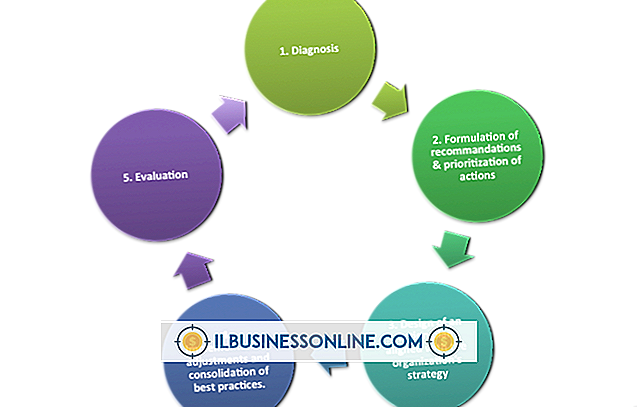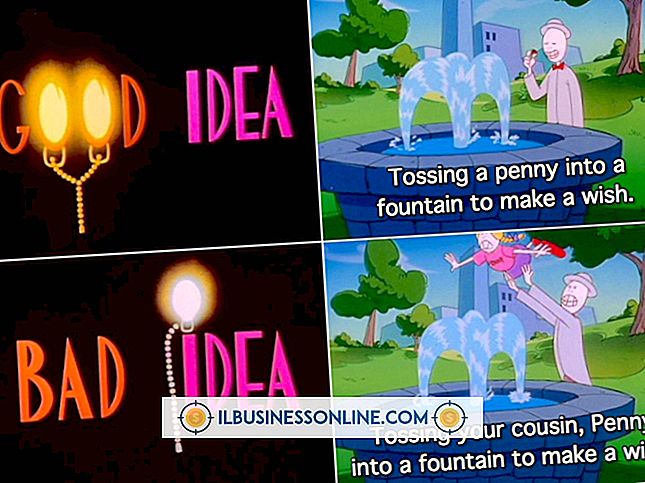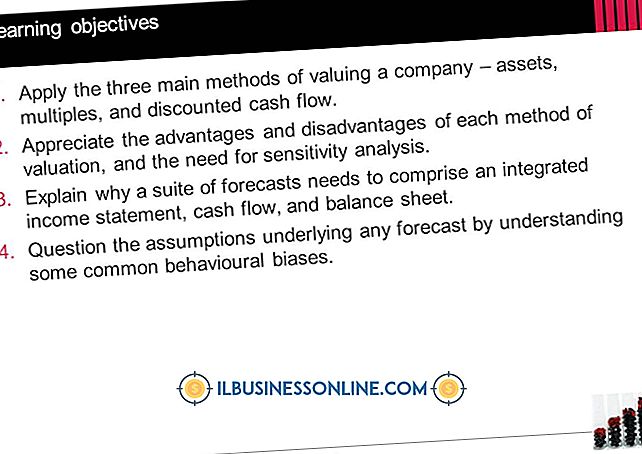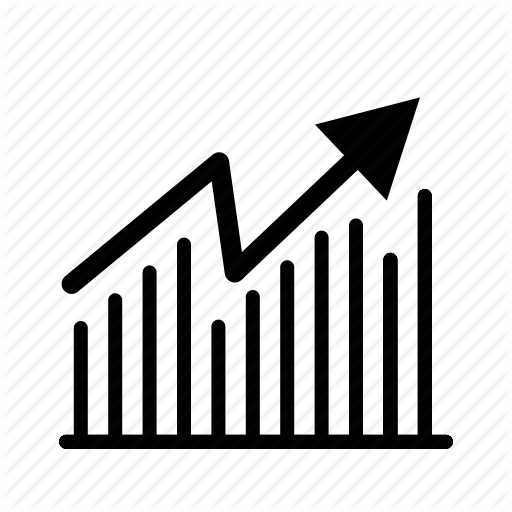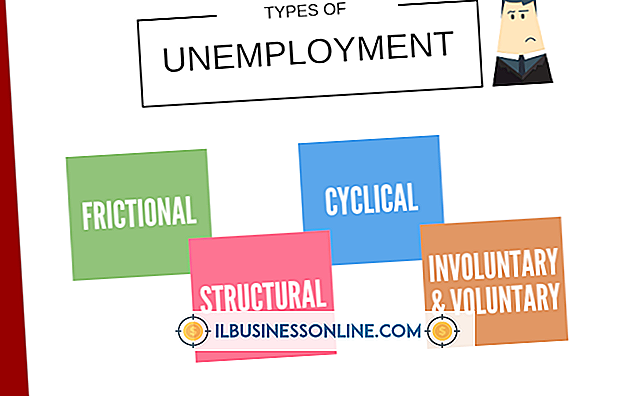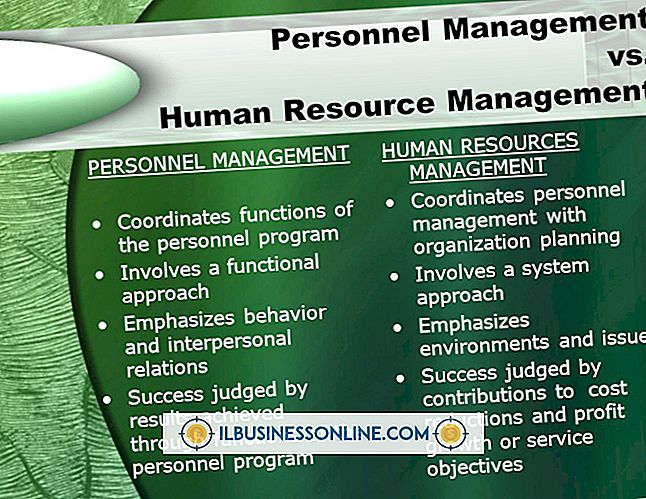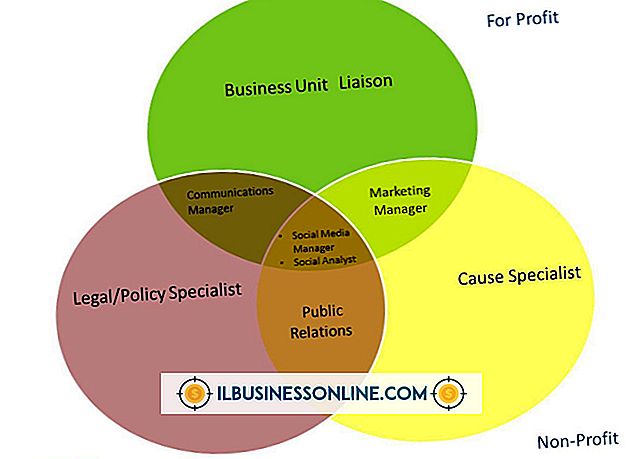วิธีการเชื่อมต่อไมโครโฟนของฉันดังนั้นฉันจึงได้ยินบน Skype

ไมโครโฟนเป็นอุปกรณ์แบบพลักแอนด์เพลย์ เพียงแค่เชื่อมต่อไมโครโฟนของคุณเข้ากับคอมพิวเตอร์ก็ควรเริ่มรับเสียง มีไมโครโฟนหลากหลายรูปแบบตั้งแต่ไมโครโฟนแบบธรรมดาไปจนถึงไมโครโฟนชุดหูฟังมืออาชีพ Skype ใช้ไมโครโฟนเริ่มต้นของระบบเมื่อบันทึกเสียงเพื่อใช้ผ่านการโทรด้วยเสียงหรือวิดีโอแม้ว่าคุณจะมีไมโครโฟนหลายตัวคุณสามารถเปลี่ยนไมโครโฟนที่คุณต้องการใช้ในการตั้งค่าเสียงของ Skype คุณยังสามารถเปลี่ยนการตั้งค่าไมโครโฟนและระดับเสียงเริ่มต้นในการตั้งค่า Windows
1
กำหนดประเภทของไมโครโฟนที่คุณมี ไมโครโฟนพื้นฐานของคุณจะพอดีกับแจ็ค 3.5 มม. ในคอมพิวเตอร์ทุกเครื่องในขณะที่คนอื่น ๆ เชื่อมต่อผ่าน USB เว็บแคมภายนอกบางตัวมีไมโครโฟนในตัว คุณยังสามารถใช้ชุดหูฟังบลูทู ธ กับ Skype หากคุณกำลังใช้แล็ปท็อปคอมพิวเตอร์ของคุณอาจมีไมโครโฟนภายใน
2
เชื่อมต่อไมโครโฟนเข้ากับคอมพิวเตอร์ของคุณ คลิกปุ่มเริ่มป้อน "mmsys.cpl" แล้วกด Enter เพื่อเปิดการตั้งค่าควบคุมเสียง คุณสามารถค้นหาเมนูนี้ได้โดยไปที่ส่วนเสียงของแผงควบคุมโดยตรง เลือกแท็บการบันทึก
3
ตรวจสอบว่ามีเครื่องหมายถูกสีเขียวอยู่ด้านข้างไมโครโฟนของคุณ สิ่งนี้บ่งชี้ว่าคอมพิวเตอร์ของคุณตรวจพบไมโครโฟนอย่างถูกต้องและตั้งเป็นอุปกรณ์เริ่มต้น หากไม่เป็นเช่นนั้นให้คลิกไมโครโฟนและเลือก "ตั้งค่าเริ่มต้น" จากเมนูแบบเลื่อนลงที่ด้านล่างของหน้าต่าง คุณสามารถแก้ไขระดับเสียงของระดับเสียงไมโครโฟนของคุณด้วยตนเองได้จากหน้าต่างควบคุมเสียงโดยเลือกไมโครโฟนของคุณแล้วคลิก "คุณสมบัติ" ไปที่ "ระดับ" ตรวจสอบว่าเปิดเสียงแล้วไมโครโฟนของคุณไม่ได้ปิดเสียงอยู่
4
เปิด Skype แล้วไปที่เครื่องมือจากนั้นเลือกตัวเลือก คลิก "การตั้งค่าเสียง"
5
เลือกไมโครโฟนเริ่มต้นของคุณจากเมนูแบบเลื่อนลงไมโครโฟน เมื่อคุณพูดตัวบ่งชี้ระดับเสียงด้านล่างกล่องแบบหล่นลงจะกระโดดตามเสียงของคุณที่ดังหรือเงียบ หากคุณต้องการอนุญาตให้ Skype ปรับระดับเสียงไมโครโฟนของคุณให้เลือก "ปรับการตั้งค่าไมโครโฟนโดยอัตโนมัติ" คลิกบันทึก
ปลาย
- การให้ Skype เปลี่ยนระดับเสียงไมโครโฟนของคุณสามารถช่วยลดความผิดเพี้ยนของเสียงถ้าคุณเข้าใกล้หรือดังเกินไปกับไมโครโฟนของคุณ แต่เป็นไปได้ที่มันจะทำให้ไมโครโฟนของคุณอยู่ไกลเกินไป
การเตือน
- หากคุณใช้ชุดหูฟังบลูทู ธ สำหรับไมโครโฟนของคุณคุณจะต้องจับคู่อุปกรณ์กับคอมพิวเตอร์ของคุณก่อน หากคอมพิวเตอร์ของคุณไม่มีบลูทู ธ คุณจะต้องใช้ไมโครโฟนแบบมีสาย